スタッフブログ USEFUL INFORMATION
「Gmail」で全てのメールを管理する
みなさんGoogleのメールサービス「Gmail」は使っていますか??
今回はこの「Gmail」の「POP3受信機能」を使って、
色んなメールアドレスのメールを一括で管理する方法をお伝えします。
●GmailのPOP3受信機能とは
「Gmail」には、POP3(メールプロトコル)経由で、Gmail以外の外部のメールサービスからメールを取得して、管理することが出来る機能があります。
例えば、 example@gmail.com というGmailのアカウントで、 example@example.com や
webmaster@example.com などの全くGmailと関係ないメールを送受信出来ます。
受信した外部からのメールは、Gmail宛のメールと同じ様に観覧でき、返信もそのまま行うことが出来ます。(もちろん返信の送信元アドレスは外部のメールアドレスに出来ます)。また、メールアドレスごとに署名も設定出来るため、本当にメールクライアントと同じ様にメールを扱うことが出来るんです。
- 設定方法
設定はGmailの設定画面の、「アカウントとインポート」から行います。
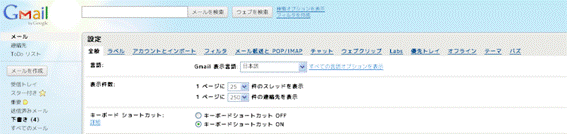
管理したいメールアドレスを追加するには、「メッセージと連絡先のインポート」をクリックします。

後は画面に従って、メールソフトにアカウント情報を登録する要領で追加していけば完了です。続けて、送信先としてメールアカウントを登録することも出来るので、Gmailでそのまま返信したい場合、送信先としても登録するようにしてください。
送信先としての追加が完了すると、管理するメールアドレス宛に、Gmailでメールを送信する許可を確認するメールが届くので、記載されているURLをクリックしてアクセスすれば、無事Gmailでメールの送受信が行えるようになります。
●署名の設定
署名の設定はGmailの設定画面の「全般」タブの下の方から行えます。
アカウントを選択して、アカウントごとに署名を設定することが可能です。
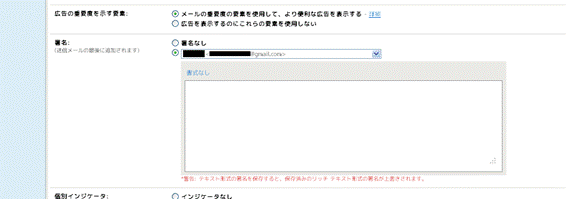
●ラベルの設定
さらに便利にメールを管理するために、「フィルタの作成」で、メールの「To:」を元にラベルを振り分けるようにすると、どのメールアドレスに来たメールかが判別しやすく、より効率的にメールを管理できるようになります^^

